SparkleIM聊天是SparkleComm中任何操作的中心。聊天包含多种形式:一对一单独聊天、群组聊天对话等等。
下面是消息聊天要了解的一些事项:
1.聊天可以是一对一聊天或群组聊天
有时,你想要与某人进行一对一交谈。 有时,你希望进行群组聊天。 在“消息”中,可以执行其中一种。
可按不同方式发起一对一聊天和群组聊天。一对一私聊在好友列表/云通讯录中选择联系人,点击消息图标,然后进入到聊天界面。群组聊天在聊天列表顶部“+”选择“发起群聊”,选择加入群聊的人员,确定后即可创建新群聊。在聊天中,你将能够发送包含文字、图片、文件、表情符号等等消息,满足你任何工作的需求。
如果要继续聊天,在开始聊天后 (群聊还是一对一聊天) ,只需在聊天列表中选择它,以继续对话并发送更多消息。
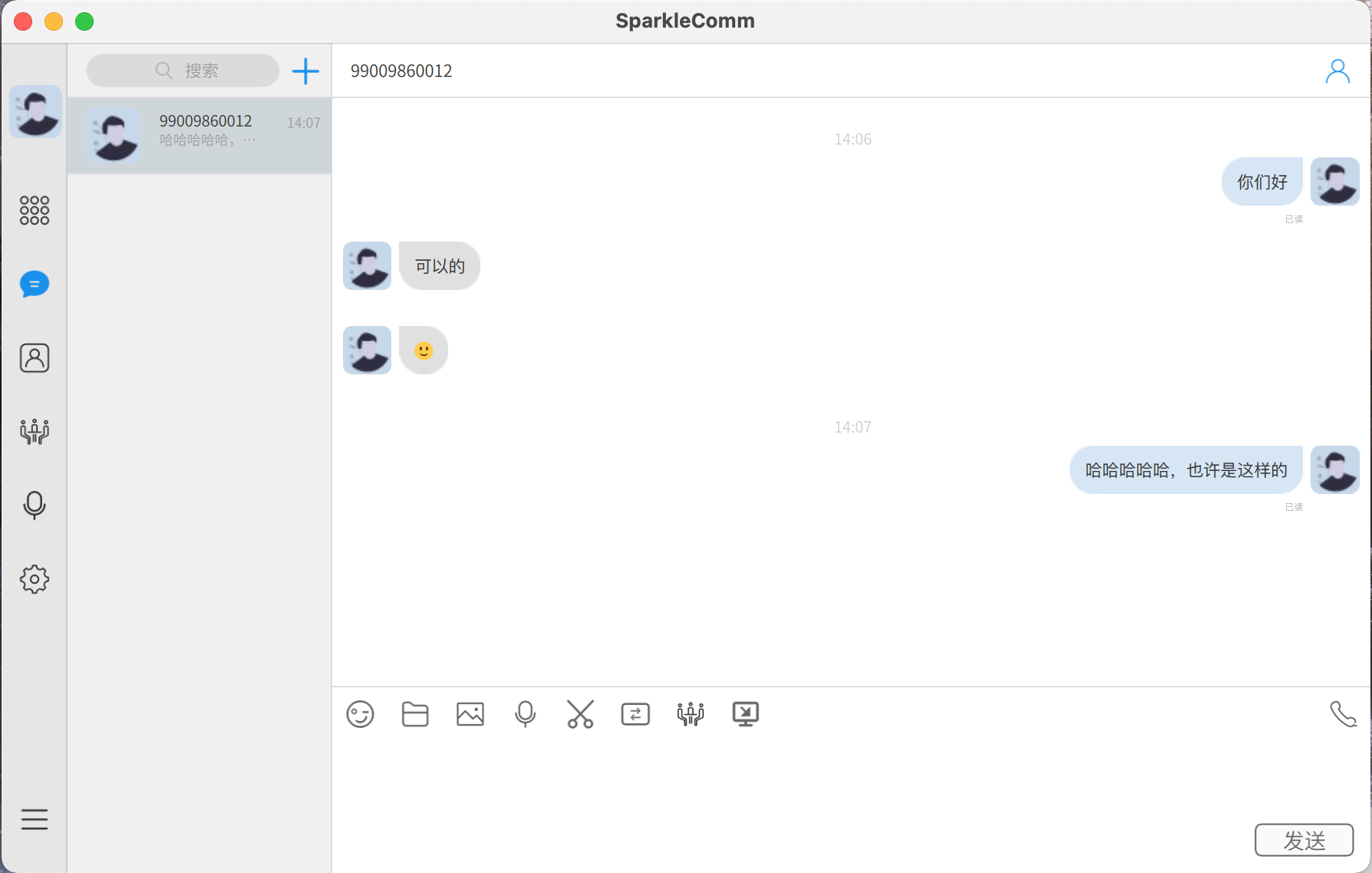
2.按 Shift+Enter 开始新行
直接点击Enter为“发送”操作,若要开始新段落,请按 Shift+Enter 插入换行符。
3.搜索聊天记录
基于人员姓名查找聊天
在应用顶部的输入框中输入人员的姓名。系统将列出他们的姓名以及与你一起参与的所有群组聊天。选择他们的姓名转到与他们的一对一聊天,或者选择一个群组聊天继续聊天。
查找聊天名称
查找包含你记得的关键字的消息,开始在应用顶部的输入框中键入关键字,系统自动会展示一个含该关键字的结果列表。
关于群组聊天的首要须知事项
1.命名群聊
最好将群聊命名为名称,因此可以清楚地了解聊天的主题是什么。
若要开始和命名新的群组聊天,请选择聊天列表顶部“+”中的“新建群聊 ”。 选择人员,确定。在群聊界面右上角,进入聊天详情界面,点击“群聊名称”,然后进行修改编辑。
2.置顶常用的群聊
置顶是跟踪聊天的好方法,而且方便访问。
若要置顶聊天,在聊天详情中,选择置顶聊天,然后选择的聊天列表将会固定在顶部,背景灰色突出显示。如果要取消,也同样操作。
3.分享文件并从群聊进行呼叫
在SparkleComm群聊中,可以分享文件并对其进行协作。 然后,立即在聊天中给整个用户组打电话,即可快速进行电话会议。
在“文件”中选择文档文件分享出去只,在点击“语音会议”,可以选择群聊中的一个或多个用户进行会议通话。
